דרך קלה ומהירה ליצירת רשימה להדפסה של אנשי הקשר של Google
ניתן להוריד את כל אנשי הקשר שלך ב- Gmail למחשב כדי לשמור אותם במצב לא מקוון. עם זאת, הקובץ שהורדת הוא בפורמט .csv וזה רק בלגן גדול. אתה צריך לפחות שעה בשורה את כל אנשי הקשר, ואם אתה חושב להדפיס אותם, אתה הולך להיות קשה. למרבה המזל, יש תוכנה זמינה עבור זה יכול לחסוך לך שעות עבודה.
GoogleTel היא תוכנה קטנה freeware כי באופן אוטומטי לארגן את אנשי הקשר של Google שהורד ב. בפורמט HTML כדי שתוכל להדפיס אותם בקלות. בהודעה זו נראה לך כיצד ליצור רשימה להדפסה של אנשי קשר של Google באמצעות GoogleTel.
הערה: GoogleTel תסדר רק אנשי קשר בעלי מספר ייעודי, שלא כמו קובץ ה- CSV שעשוי להכיל גם שמות ודוא"ל של אנשים שייתכן שיצרת איתם אינטראקציה. GoogleTel מיועד ל- Windows בלבד.
הורד אנשי קשר מ- Gmail
לפני שתארגן את אנשי הקשר של Google להדפסה, עליך להוריד אותם תחילה. לשם כך, עבור אל Gmail ולחץ על לחצן התפריט הנפתח "Gmail" שמעל ללחצן "כתוב". מהתפריט, לחץ על "אנשי קשר", וכל אנשי הקשר שלך יוצגו.

עכשיו לחץ על כפתור "עוד", ובחר "ייצוא" מהתפריט. תיבת דו-שיח תפתח היכן תוכל לבחור אילו אנשי קשר יש להוריד; אתה יכול לציין סוג מסוים של אנשי קשר - כמו חברים או משפחה - או פשוט להוריד את כל אנשי הקשר. כאשר תסיים לבחור אנשי קשר, לחץ על "ייצוא" ואת הקובץ. CSV יורדו לתיקייה הורדות.


המרת. קובץ CSV לתוך להדפסה. HTML פורמט
לאחר הורדת GoogleTel תצטרך לחלץ אותו למיקום הרצוי שלך כפי שהוא יהיה בפורמט zip. לאחר החילוץ, תראה שני קבצים עיקריים: GoogleTel.css ו- GoogleTel.exe. GoogleTel.css מכיל אפשרויות עיצוב כגון סגנון גופן, גודל ושוליים וכו ', אך יהיה עליך לערוך אותן באופן ידני, לכן היזהר. GoogleTel.exe ישמש להמרת קובץ ה- CSV.

כדי להמיר, קובץ ה- .csv חייב להיות ממוקם בתוך התיקיה GoogleTel אשר אתה פשוט חילוץ. העתק את קובץ ה- .csv של אנשי הקשר של Google והדבק אותו בתיקיית GoogleTel בדיוק כמו בתמונה למטה.

לאחר שהקובץ מועתק, הפעל את הקובץ "GoogleTel.exe", וקובץ .html ייווצר באופן מיידי באותה תיקייה.

כל שעליך לעשות הוא לפתוח את הקובץ .html החדש, ודפדפן ברירת המחדל שלך יפתח את כל אנשי הקשר שלך בכרטיסייה חדשה. המגעים יסודרו לפי סדר מספרי, לפי שם, מספר טלפון וכתובת דואר אלקטרוני (אם קיים) עם רקע לבן שלם המושלם להדפסה.

לחץ לחיצה ימנית במקום כלשהו בחלון ובחר "הדפס" מתוך תפריט ההקשר (או לחץ ישירות על "Ctrl + P"). אתה תראה את האפשרויות להפוך את ההדפסה מושלמת, כגון פריסת שינוי, גודל נייר, שולי ואיכות, וכו 'פשוט לחץ על האפשרות "הדפס" להלן כאשר אתה מסיים התאמה אישית כדי להדפיס את אנשי הקשר של Google.


עצה: לא ניתן לערוך את קובץ ה- HTML כאשר הוא נפתח בדפדפן. אם עליך לבצע את כל העריכות לפני ההדפסה, לחץ באמצעות לחצן העכבר הימני על הקובץ .html ובחר "ערוך" מתפריט ההקשר. אנשי הקשר שלך ייטענו בעורך ברירת המחדל שלך, כגון Microsoft Word.
סיכום
GoogleTel הוא יישום קטן מאוד, כי צריך לבוא שימושי מאוד אם אתה צריך לנהל את אנשי הקשר שלך ב- Google. אפשרויות ברירת המחדל פועלות בסדר, ואין לך בעיה בשימוש בתוכנה. אתה יכול לבדוק את האתר הרשמי של GoogleTel לפרטים נוספים או להגיב למטה אם אתה צריך כל הבהרה.

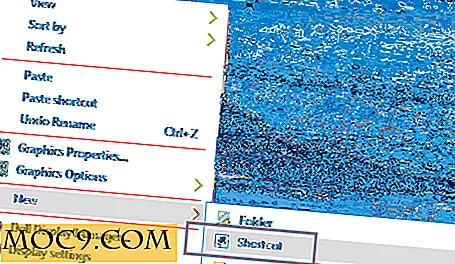


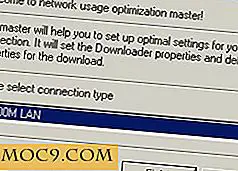
![לגלות את מהירות הורדה באינטרנט והעלאה משורת הפקודה [Linux]](http://moc9.com/img/speedtest-cli-results.jpg)

